Kuinka korjata virhe 0x80300024
Sekalaista / / November 28, 2021
Saatko virheilmoituksen 0x80300024 Windowsin asennuksen aikana? Virhe 0x80300024 ei rajoitu mihinkään tiettyyn Windows-versioon, joten se voi ilmetä asennuksen aikana mihin tahansa/kaikkiin näistä. Vaikka virhe 0X80300024 voi ilmetä missä tahansa Windows-versiossa, se näkyy yleisimmin asennettaessa tai uudelleenasentaessa Windows 7- ja Windows 10 -käyttöjärjestelmiä. Tämä ongelma ilmenee myös päivitettäessä Windows 10:een. Tänään korjaamme Windows 10:n asennusvirheen 0x80300024. Kanssa Windows 11 aivan nurkan takana on välttämätöntä, että Windows 10 -käyttöjärjestelmäsi toimii häiriöttömästi. Joten, aloitetaan!

Sisällys
- Windows 10:n asennusvirheen 0x80300024 korjaaminen
- Tapa 1: Poista lisäkiintolevy
- Tapa 2: Yhdistä toiseen USB-porttiin.
- Tapa 3: Vapauta levytilaa
- Tapa 4: Aseta kohdekiintolevy ensimmäiseksi valinnaksi.
- Tapa 5: Käytä DiskPartia
- Tapa 6: Alusta asennusosio.
- Tapa 7: Tarkista oheislaitteiden liitännät
- Tapa 8: Osta uusi kiintolevy
Windows 10:n asennusvirheen 0x80300024 korjaaminen
Virhe 0X80300024 osoittaa, että kiintolevyosiossa, jossa Windowsin asennustiedostot sijaitsevat, on ohjelmistoon tai laitteistoon liittyvä ongelma. Myös monet muut tekijät voivat laukaista tämän virheen:
- Tilaa ei ole riittävästi kiintolevyllä.
- Korruptoitunut tai rikki Windows-asennusväline.
- Vioittunut kovalevy.
- Asennusmedia kytkettynä a vaurioitunut USB-portti.
- Yhteensopimaton kiintolevy- ja ohjainohjelmisto.
- Löysä yhteys asennusaseman ja asennuskohteen välillä.
- Laitteisto tai ohjelmiston toimintahäiriö.
Keskustellaan nyt eri tavoista korjata Windows 10 -asennusvirhe 0x80300024.
Tapa 1: Poista lisäkiintolevy
Jos olet käyttänyt useampaa kuin yhtä kiintolevyä, jompikumpi niistä voidaan määrittää asennuspaikaksi. Asennuksen aikana lisäasema on ristiriidassa kohdeaseman kanssa. Jos näin on, virhe 0x80300024 saattaa ilmestyä Windows-käyttöjärjestelmää asennettaessa. Tällaisten konfliktien ratkaisemiseksi
- Suosittelemme, että poista lisäkiintolevy tietokoneelta.
- Sitten, yritä asentaa käyttöjärjestelmä uudelleen.
- Kun olet asentanut Windowsin onnistuneesti, voit liitä kiintolevy uudelleen.
Tapa 2: Yhdistä toiseen USB-porttiin
Kun asennat Windowsia käynnistettävällä USB-asemalla, joka sisältää Windowsin asennusmedian, virhe 0x80300024 saattaa ilmetä viallisen USB-portin vuoksi. Tällaisissa skenaarioissa sinun tulee:
- Harkitse Windowsin asentaminen ilman USB-asemaa.
- Liitä se toiseen USB-porttiin - vaihda USB 2.0 -portti USB 3.0 -porttiin, tai päinvastoin.

Lue myös:Ero USB 2.0-, USB 3.0-, eSATA-, Thunderbolt- ja FireWire-porttien välillä
Tapa 3: Vapauta levytilaa
Windows 10:n asennusvirhe 0x80300024 voi johtua myös tietokoneen levytilan puutteesta. Siksi sinun on vapautettava tilaa kiintolevyltäsi, jotta Windowsin asennustiedostot voidaan tallentaa ja asentaa oikein. Alla on kaksi tapaa ratkaista tallennustilaongelmia.
Vaihtoehto 1: Poista tarpeettomat tiedot
- Poista väliaikaiset tiedostot.
- Poista ei-toivotut tai hyödyttömät tiedostot ja kansiot.
Vaihtoehto 2: Alusta kiintolevy
1. Aseta/pistoke asennusmedia ja käynnistä tietokone uudelleen.
2. Sen jälkeen, Hyväksyä lisenssiehdot ja valitse haluamasi Kieli.
3. Valita Mukautettu alkaen Minkä tyyppisen asennuksen haluat? näyttö, kuten alla on korostettu.
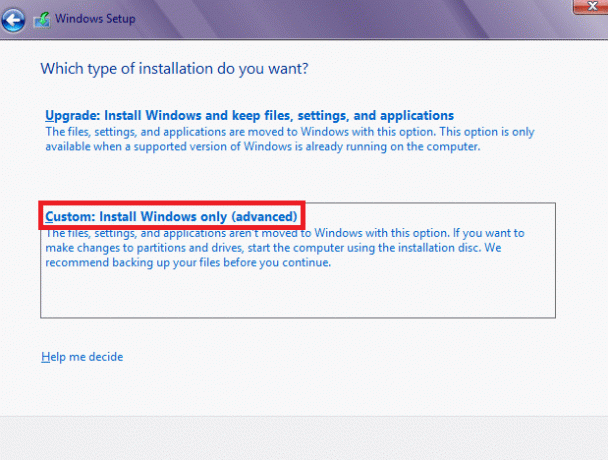
4. Alusta kohdeasema napsauttamalla Aseman asetukset, kuten on esitetty.
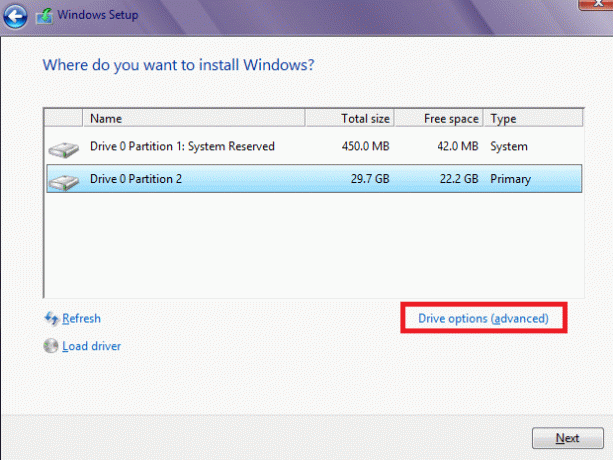
5. Kun olet valinnut sopivan osio, klikkaus Poistaa.
6. Vastaanottaja uudelleenkäynnistää asennus, napsauta Seuraava.
Tämä alustaa valitun aseman ja vapauttaa levytilaa, jotta voit asentaa Windowsin ilman virheitä.
Tapa 4: Aseta kohdekiintolevy ensimmäiseksi valinnaksi
On mahdollista, että Windowsin asennuksen kohdelevyä ei ole määritetty ensisijaiseksi käynnistyslevyksi, mikä johtaa virheeseen 0x80300024. Korjaa haluamasi levy ensisijaiseksi kiintolevyksi manuaalisesti noudattamalla alla olevia ohjeita:
1. alkaa tietokoneeseen ja mene tietokoneen luo BIOSperustaa.
Huomautus: Voit tehdä tämän painamalla F1, F2, tai Del avaimet. BIOS-näytön avausnäppäin vaihtelee tietokoneen valmistajan ja laitemallin mukaan.
2. Etsi tietokoneesi Saapastilaus/ kokoonpano BIOS-asetuksissa.
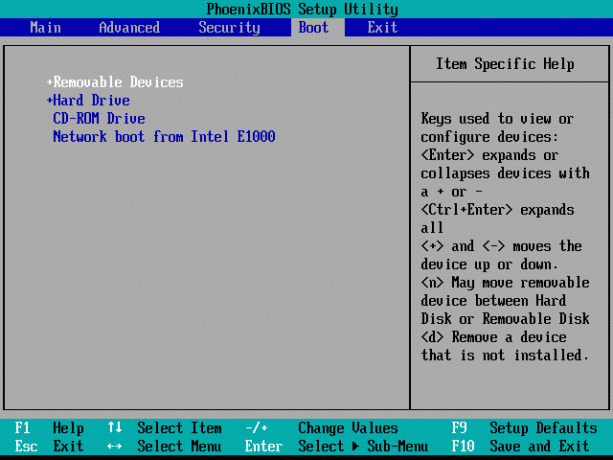
3. Tarkista onko määränpää Kovalevy on ensimmäinen valinta käynnistysjärjestyksessä. Jos ei, aseta se muotoon Ensimmäinen valinta.
4. Tallenna muutokset olet tehnyt ja poistuBIOS sen jälkeen.
Lue myös: 6 tapaa käyttää BIOSia Windows 10:ssä (Dell/Asus/HP)
Tapa 5: Käytä DiskPartia
Tämä Windowsin asennusvirhe 0x80300024 voi myös johtua korruptoituneesta kiintolevyn osiotaulukosta. Voit korjata sen seuraavasti:
1. Avata Komentokehote alkaen alkaaValikko etsimällä cmd in Windows-haku palkki, kuten kuvassa.
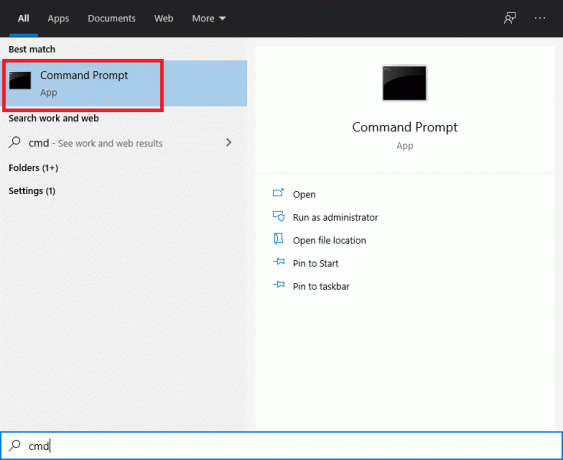
2. Tyyppi Diskpart ja paina Tulla sisäänavain.
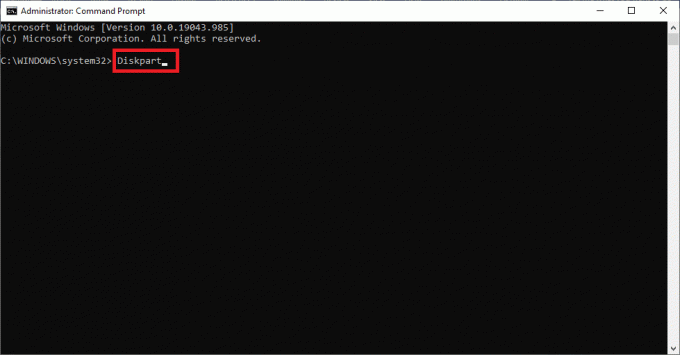
3. Tyyppi Listaa levy kuten kuvassa, saat luettelon kaikista laiteosioista.
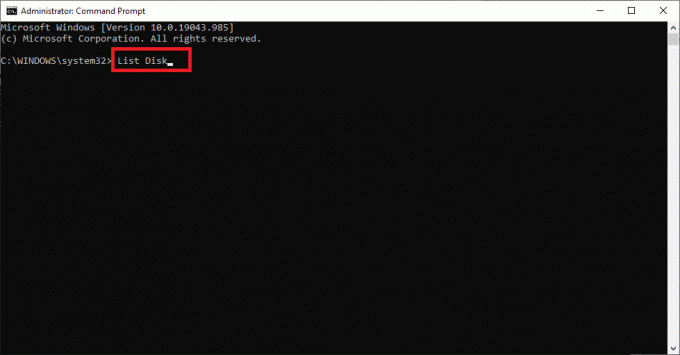
4. Kun asennus näyttää kaikki osiot, huomioi Järjestelmäosio.
5. Tyyppi Valitse Levy 1 vaihtamisen aikana 1 kanssa osion numero järjestelmäosiosta.
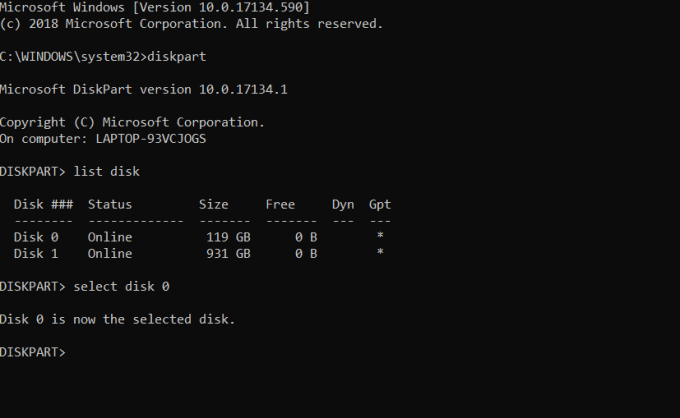
6. Tyyppi Puhdas ja osui Tulla sisään toteuttaa.
Tapa 6: Alusta asennusosio
Jos kiintolevyosiota, johon yrität asentaa Windowsin, ei ole luotu äskettäin, asennusprosessi voi haitata asemassa olevien tietojen vuoksi. Siksi asennusosion alustaminen ennen Windowsin asentamista on välttämätöntä ongelman ratkaisemiseksi tai sen välttämiseksi kokonaan.
1. Uudelleenkäynnistää tietokoneeseen asennuksen jälkeen Käynnistettävä Windows-asennuslevy.
2. Vuonna BIOS näyttö, valitse käynnistys asennuslevyltä lisäsit vaiheessa 1.
3. Valitse nyt omasi näppäimistöasettelu, kielija muut asetukset.
4. Kun ilmoitus tulee näkyviin, valitse Mukautettu: Asenna vain Windows (edistynyt) -vaihtoehto, kuten alla on kuvattu.
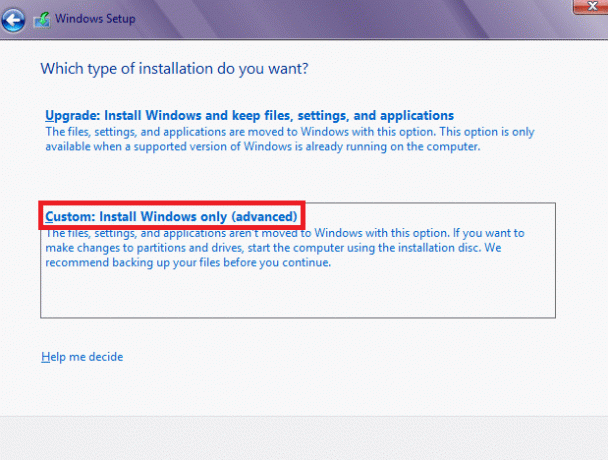
5. Klikkaus Ajovaihtoehdot päällä Windowsin asennus näytön kehotus Mihin haluat asentaa Windowsin?
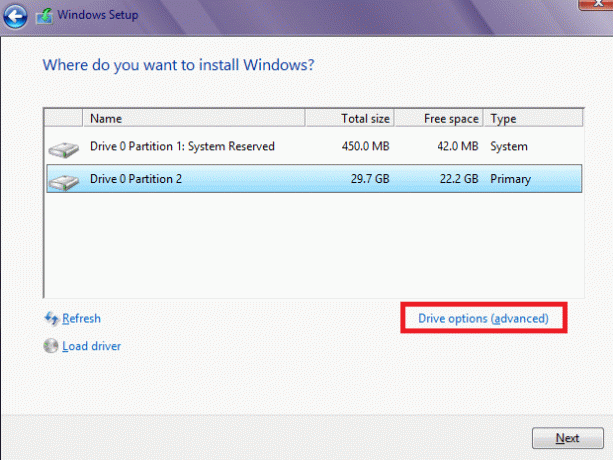
6. Valitse Hard Drive -osio mihin haluat Windowsin asennettavan ja valitse Muoto.
7. Vahvistaa alustusprosessi ja anna sen valmistua.
8. Jatka sitten Windowsin asentamista napsauttamalla Seuraava.
Lue myös:Kuinka alustaa kiintolevy Windows 10:ssä
Tapa 7: Tarkista oheislaitteiden liitännät
Jos sinulla on ongelmia virheen 0x80300024 kanssa, tarkista, että kaikki oheislaitteet on kytketty oikein.
1. Varmista, että a tasainen yhteys säilytetään asennusaseman ja asennuspaikan välillä.
2. Selvitä, onko asennuspaikalla riittävästi tilaa tai ei.
3. Kun olet tarkistanut kaiken, käynnistä tietokone uudelleen päästä eroon pienistä vioista ja vioista.
Tapa 8: Osta uusi kiintolevy
Jos mikään yllä tarjoamistamme ratkaisuista ei ole pystynyt korjaamaan virhettä 0x80300024, voi olla aika harkita uuden kiintolevyn ostamista. Tietokoneesi kiintolevy saattaa olla viallinen, mikä aiheuttaa ongelmia Windowsin asennusprosessissa. Osta uusi kiintolevy ja liitä se tietokoneeseen. Mainittu virhe tulee korjata, eikä sinun pitäisi enää kohdata virheitä Windows 10:n asennuksen aikana.
Suositus:
- Korjaa Windows 10 ei käynnisty USB: ltä
- Virhekoodin 0x80004005 korjaaminen
- Kuinka asentaa Windows 7 ilman levyä
- 18 tapaa optimoida Windows 10 pelaamista varten
- Korjaa Steam-sovelluksen latausvirhe 3:0000065432
Toivomme, että pystyit KorjataWindows 10:n asennusvirhe 0x80300024 oppaamme avulla. Kerro meille, mikä menetelmä toimi sinulle. Jos sinulla on kysyttävää / ehdotuksia, laita ne kommenttikenttään.



